Windows11安全中心消失了无法打开怎么办?
(福利推荐:你还在原价购买阿里云服务器?现在阿里云0.8折限时抢购活动来啦!4核8G企业云服务器仅2998元/3年,立即抢购>>>:9i0i.cn/aliyun)
Windows11安全中心消失了无法打开怎么办?最近有用户反映自己的电脑升级Windows11系统后发现Windows11安全中心消失了,Windows11安全中心无法打开担心保障不了系统使用安全怎么办?下面就教下大家windows11安全中心消失了无法打开的解决方法。
Windows11安全中心消失了无法打开解决方法
一、具体表现如下:
打开安全中心会提示无法打开,跳转微软应用商店,找不到安全中心入口。

二:重置应用
1、鼠标右键点击任务栏上的开始菜单图标,弹出的隐藏菜单中点击【应用和功能】。

2、找到Windows安全中心,点击右侧的三个点,选择【高级选项】。

3、在高级选项中找到【重置】按钮,点击即可。

若是找不到Windows安全中心这个应用功能,说明没有安装,那么就需要重新安装啦。
三、解决方法如下:
1、直接同时按下快捷键“Win+X”,然后选择以管理员权限打开PowerShell。 2、然后在命令窗口输入:Set-ExecutionPolicy Unrestricted回车执行。(注意:执行后会弹出输入选项,直接输入“A”(必须是大写)回车即可 ) 3、继续执行:Get-AppXPackage -AllUsers | Foreach {Add-AppxPackage -DisableDevelopmentMode -Register “$($_.InstallLocation)AppXManifest.xml”}回车。 注意:执行后有可能出现一大片红色报错,直接忽略,继续执行下一步即可。 4、最后在执行:Get-AppxPackage Microsoft.SecHealthUI -AllUsers | Reset-AppxPackage回车。 5、最后就可以打开windows11安全中心啦。 以上就是小编为大家带来的Windows11安全中心消失了无法打开怎么办的全部内容,希望对大家有所帮助,更多内容请继续关注程序员之家。




相关文章
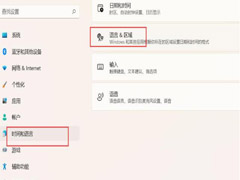 Win11安全中心打开显示英文怎么办?今天小编就为大家带来了Win11安全中心显示英文的解决方法,需要的朋友一起看看吧2021-12-08
Win11安全中心打开显示英文怎么办?今天小编就为大家带来了Win11安全中心显示英文的解决方法,需要的朋友一起看看吧2021-12-08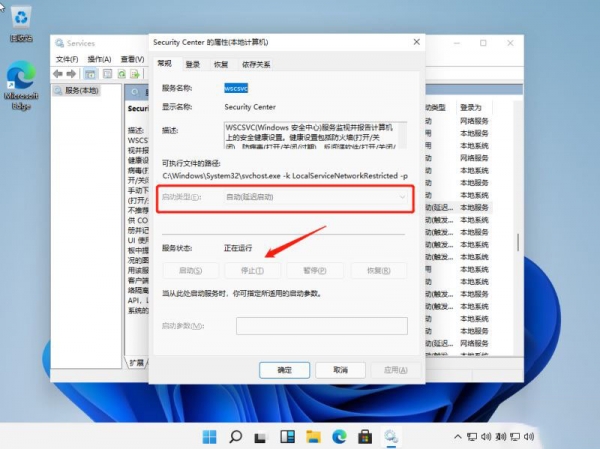 安全中心是win11系统内置的安全软件,但是有些用户想将win11安全中心关闭,那么怎么才能关闭win11的安全中心呢?下面一起看看吧2021-09-25
安全中心是win11系统内置的安全软件,但是有些用户想将win11安全中心关闭,那么怎么才能关闭win11的安全中心呢?下面一起看看吧2021-09-25
Win11打不开安全中心怎么办?Win11无法打开安全中心解决方法
Win11打不开安全中心怎么办?这篇文章主要介绍了Win11无法打开安全中心解决方法,需要的朋友可以参考下2021-08-24 win11想必大家都已经了解过了,那么怎么打开安全中心呢?下面和小编一起看看吧2021-07-07
win11想必大家都已经了解过了,那么怎么打开安全中心呢?下面和小编一起看看吧2021-07-07







最新评论